标签:flag scree 颜色 void tom http super view 交互
今天主要学习了安卓一些简单的组件,前两天都是按照案例(demo)敲的,对其中用到的组件不是特别的了解。
TextView(文本框组件):主要用来显示文字的一些信息。通过修改TextView的属性可以改变文字的颜色,大小,位置。这个组件较比较简单,容易上手。这里就不过多叙述了。
Button(按钮):是程序用于和用户进行交互的一个重要控件。Android Studio会对Button中的所有英文字母自动进行大写转换,你可以使用将textAllCaps属性改为false来禁用这一默认特性。
EditText(编辑框组件):这个组件还是很好用的,在用户输入内容前会显示一些提示性文字。android:hint 属性指定提示性的文本内容。该组件中的maxLines 属性指定了EditText的最大行数。
ImageView(图片组件)是用于在界面上展示图片的一个控件,它可以让我们的程序界面变得更加丰富多彩。 学习这个控件需要提前准备好一些图片,图片通常都是放在以“drawable”开头的目录下的。
ProgressBar(进度条):用于在界面上显示一个进度条,表示我们的程序正在加载一些数据。
DatePicker和TimePicker:用于显示系统的日期和具体时间。
编写的一些案例:
日期组件:
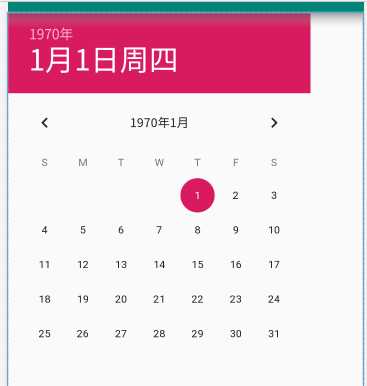
简单计时器:达到一分钟就自动停止
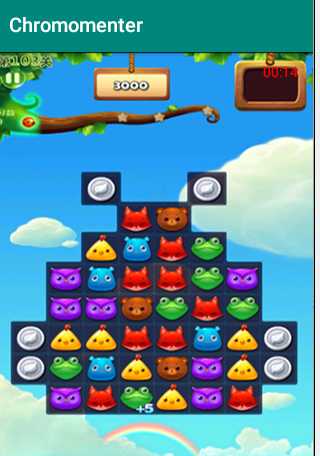
喜马拉雅登录姐界面:
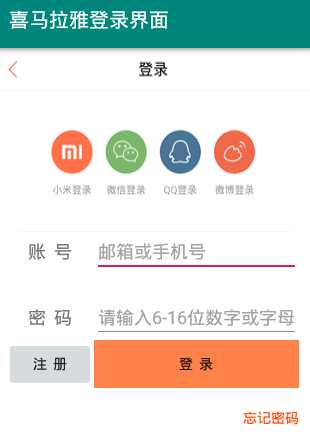
游戏加载进度画面:

代码:
activity_main.xml
<?xml version="1.0" encoding="utf-8"?> <RelativeLayout xmlns:android="http://schemas.android.com/apk/res/android" xmlns:app="http://schemas.android.com/apk/res-auto" xmlns:tools="http://schemas.android.com/tools" android:layout_width="match_parent" android:layout_height="match_parent" android:background="@mipmap/xxll" tools:context=".MainActivity"> <ProgressBar android:id="@+id/progressbar1" style="@android:style/Widget.ProgressBar.Horizontal" android:layout_width="match_parent" android:layout_height="25dp" android:layout_alignParentBottom="true" android:layout_marginBottom="40dp" /> </RelativeLayout>
MainActivity,java
package com.itheima.progress; import android.os.Bundle; import android.os.Handler; import android.os.Message; import android.view.View; import android.view.WindowManager; import android.widget.ProgressBar; import android.widget.Toast; import androidx.annotation.NonNull; import androidx.appcompat.app.AppCompatActivity; public class MainActivity extends AppCompatActivity { private ProgressBar horzoniP; private int mgress; private Handler handler; @Override protected void onCreate(Bundle savedInstanceState) { super.onCreate(savedInstanceState); setContentView(R.layout.activity_main); getWindow().setFlags(WindowManager.LayoutParams.FLAG_FULLSCREEN, WindowManager.LayoutParams.FLAG_FULLSCREEN); //设置全屏显示 horzoniP=(ProgressBar)findViewById(R.id.progressbar1); handler=new Handler(){ @Override public void handleMessage(@NonNull Message msg) { if(msg.what==0x111){ horzoniP.setProgress(mgress); }else{ Toast.makeText(MainActivity.this,"耗时进度已完成",Toast.LENGTH_SHORT).show(); horzoniP.setVisibility(View.GONE); } } }; new Thread(new Runnable() { @Override public void run() { while(true){ mgress=doWork(); Message m=new Message(); if(mgress<100){ m.what=0x111; handler.sendMessage(m); }else{ m.what=0x110; handler.sendMessage(m); break; } } } private int doWork(){ mgress+= Math.random()*10; try { Thread.sleep(200); }catch (InterruptedException e){ e.printStackTrace(); } return mgress; } }).start(); } }
标签:flag scree 颜色 void tom http super view 交互
原文地址:https://www.cnblogs.com/weixiao1717/p/12258054.html